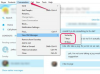Die Statue links wurde aus dem Foto rechts herausgeschnitten.
Öffnen Sie ein Foto in Photoshop und untersuchen Sie die Person oder das Objekt, das Sie ausschneiden möchten. In unserem Beispiel stellt die Statue drei Herausforderungen, da ein Schuh, ein Großteil des Mantels und ein Teil der Zeitung verdeckt sind. Wir müssen mit dem Schuh kreativ werden, aber der Rest sollte sehr einfach zu reparieren sein. Alle Statuen sind aus Bronze, daher haben wir viele Orte zum Ausprobieren, wenn es darum geht, die fehlenden Details auszufüllen.
Wählen Sie das auszuschneidende Objekt aus. Versuchen Sie es Schnellauswahl-Werkzeug. Dies ist normalerweise der schnellste Weg, um ein Objekt auszuwählen. In unserem Beispiel sind die Töne zu ähnlich, also umkreisen Sie die Statue mit dem Lasso-Werkzeug ist die bessere Wahl. Stellen Sie sicher, dass das gesamte Objekt ausgewählt ist. Es ist besser, viel Hintergrund ausgewählt zu haben, als einen Finger oder, noch schlimmer, eine Nase zu verpassen.
Drücken Sie
Strg-C und Strg-V um die Auswahl zu kopieren und einzufügen. Es erscheint als neue Ebene über der Hintergrundebene. Drücke den Auge Symbol neben der Hintergrundebene im Ebenenbedienfeld, um sie auszublenden. Sobald sich das Objekt auf einer eigenen Ebene befindet, können Sie auch den Hintergrund ändern zu allem, was Sie wollen.Klicken Sie nur einmal auf den verbleibenden Hintergrund mit dem Schnellauswahl-Werkzeug. Wenn kein Objekt ausgewählt ist, drücken Sie Löschen um diesen Teil des Hintergrunds zu entfernen. Verwenden Sie andernfalls die Radiergummi um den Hintergrund zu entfernen, ohne einen Teil des Objekts zu löschen.
Drücke den Klonstempel-Werkzeug in der Toolbox. Klicken Sie bei gedrückter Alt-Taste auf einen Bereich, in dem Sie eine Probe aufnehmen können, und ziehen Sie dann das Werkzeug über die fehlenden Elemente. In unserem Beispiel kann der Bereich rechts vom Mantel verwendet werden, um die Teile auszufüllen, die von der Tabelle verdeckt wurden.
Füllen Sie fehlende Kanten mit den Klonstempel-Werkzeug sowie. In diesem Beispiel können wir bei gedrückter Alt-Taste auf die Kante am oberen Rand der Zeitung klicken, um den Bereich darunter auszufüllen. Wenn die Kanten nach dem Ausfüllen verschwommen sind, verwenden Sie die Radiergummi um es aufzuräumen.
Seien Sie kreativ, wenn es darum geht, Bereiche auszufüllen, die von anderen Stellen auf dem Foto nicht leicht zu erkennen sind. Um beispielsweise diesen Schuh rechts auszufüllen, hätten wir den Schuh links kopieren und einfügen können, um seinen Platz einzunehmen. Da die bronzene Textur jedoch nicht komplex ist, können wir auch einen Schuh mit der Klonstempel-Werkzeug noch einmal, indem Sie einfach eine grobe Schuhform zeichnen und den Saum des Mantels abtasten.
Verwenden Sie die Verflüssigen Filter, erhältlich unter der Filter Menü, um Elemente des Ausschnitts umzuformen, die nicht einfach weggeradet werden können. Hier können wir die ziehen Verflüssigen Werkzeug unter dem Knöchel, um eine Ferse herauszuschneiden und die Zehe herauszuziehen, um den Schuh fertig zu stellen.
Sobald der Ausschnitt wie gewünscht aussieht, können Sie die Größe ändern, Kette oder wandeln Sie es nach Bedarf um mit dem Verwandeln Optionen unter der Bearbeiten Speisekarte.